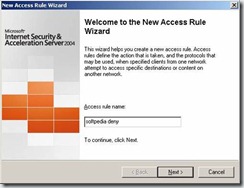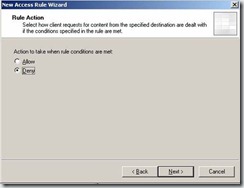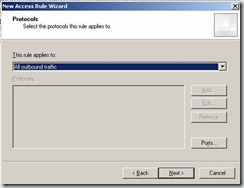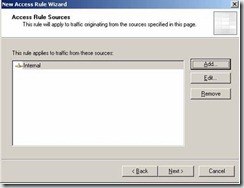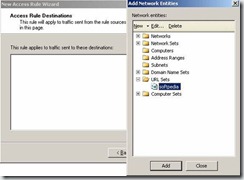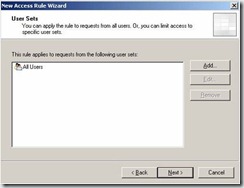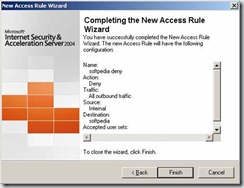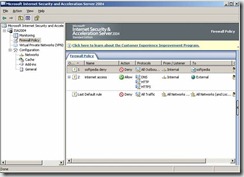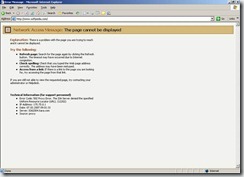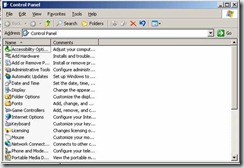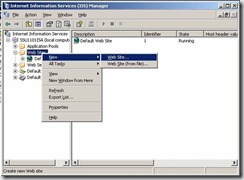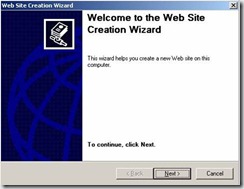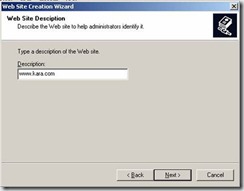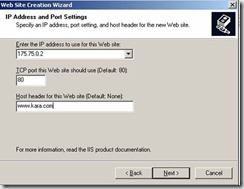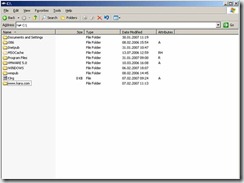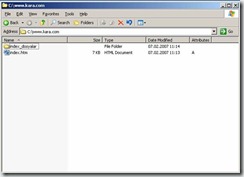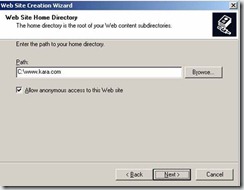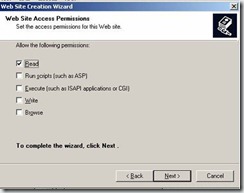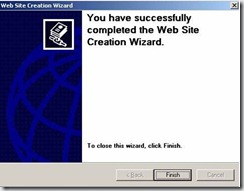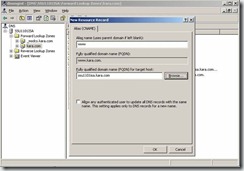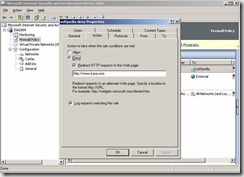ISA Server 2004’üzerinde yazdığımız kurallar içerisinde Deny’ların olmaması düşünülemez.Kullanıcılar bu kurallardan birine yakalandığı zaman ISA Server’ın uyarı web sitesini görmektediler.Bu makalede kendi tasarladığımız siteye yönlendirilmesi işlemini göreceğiz.
Yasaklanması istenilen site Resim-1’de yer almakta. Kullanıcıların bu siteyi kullanmamaları ISA Server 2004 tarafından engellenebilir. Bunun için bir rule oluşturulması gerekmektedir.
Resim-1
Yeni bir Access rule oluşturarak işleme başlıyoruz. Bunu için oluşturulacak rule bir isim verilmeli. Resim–2
Resim-2
Uygulanacak hareket olarak Deny seçiyoruz. Resim–3
Resim-3
Kuralda yer alacak protokol seçimi Resim–4 ‘de yer almakta.
Resim-4
İç ağımızda yer alan kullanıcıları seçilmesi için erişim kaynağı yeri olarak internal’ı ekleyerek kuralı oluşturmaya devam ediyoruz. Resim–5
Resim-5
Kullanıcıların sadece belirlediğimiz siteye girmek istediklerinde yasaklanmaları için URL Sets kısmına sitenin adını ve adresini giriyoruz ,daha sonra hedef kısmına bu siteyi ekliyoruz. Resim–6
Resim-6
Bu site girmek isteyen tüm kullanıcıların yasaklanması için All Users (Tüm kullanıcıları) seçiminde bırakarak kuralı tamamlıyoruz. Resim–7
Resim-7
Finish butonuna basarak kuralı tamamlıyoruz. Resim–8
Resim-8
Firewall Policy’e oluşturduğumuz kural geldi. Kullanıcılar yasakladığımız siteye girmek istediklerinde ISA Server tarafından yayınlanan uyarı web sayfası açılacak. Resim–9
Resim-9
Resim-10’da ISA Server uyarı sayfası görülmekte. Bu sayfanın anlamı kullanıcılar tarafından anlaşılamamakta. Artık bu sayfanın yerine kendi yaptığımız sayfanın çıkmasını sağlayacağız.
Resim-10
Kendi yaptığımız uyarı sayfasının çıkması için ağımızda yer alan bir Windows Server 2003 üzerine IIS servisini kurmamız gerekli. IIS servisini kurmak için Denetim masasında (control panel) yer alan Program / Ekle Kaldır (Add or Remove Programs) tıklıyoruz. Resim–11
Resim-11
Program ekle / kaldır’da yer alan Windows bileşenlerini ekle kaldır (Add /Remove Windows Components )tıklıyoruz. Application Server üzerindeyken details butonuna basarak gerekli özellikleri seçiyoruz. Resim–12
Resim–12
IIS Servisini açarak gerekli yapılandırmaya başlıyoruz. Web Sites klasörünün üzerindeyken sağ tuş tıklayarak New>Web Site çıkmasını sağlıyoruz. Resim–13
Resim-13
Web site oluşturma sihirbazı bizi karşılamakta. Next butonuna basarak devam ediyoruz. Resim–14
Resim-14
Oluşturacağımız web siteye açıklama yazıyoruz daha sonra next butonuna basıyoruz. Resim–15
Resim-15
Siteyi yayınlayacağımız IP adresini ve port numarasını giriyoruz. Ayrıca IIS üzerinde aynı port ve IP adresinden birden fazla web site yayınlayabilmemiz için host header kısmına sitenin ismini yazıyoruz. Resim–16
Resim-16
Web site için daha önceden tasarladığımız web sayfalarını www.kara.com klasörüne atıyoruz.Resim–17
Resim-17
Oluşturulan web site Resim–18 ‘deki gibi ilgili klasör altında yer almakta.
Resim-18
Web site dosyalarının nerede yer aldığını gösteriyoruz. Bunun için browse (göz at) butonuna tıklayarak web sitenin bulunduğu dizini seçiyoruz. Resim–19
Resim–19
Site üzerinde gerekli erişim izinlerini belirliyoruz. Resim–20
Resim-20
Finish butonuna basarak web site oluşturma sihirbazını kapatıyoruz. Resim–21
Resim–21
Oluşturduğumuz web site bir Resource Record kaydı oluşturacağız. Böylelikle web sitemizin isimle ulaşılmasın sağlayacağız. Bunun için DNS yönetim konsolu açarak zone içine Alias (CNAME) takma ad oluşturuyoruz. Resim–22’de www kaydının girildiği görülmekte.
Resim–22
ISA Server üzerinde oluşturduğumuz kurala çift tıklayarak özellikler sayfasını açıyoruz.Kullanıcılar yasakladığımız siteye girmeye çalıştıklarında artık bizim oluşturduğumuz web siteye yönlendirilecekler.Bunun için Action tabında “Redirect HTTP requests to this Web page” checkbox kutusunu işaretliyor ve altınada yönlendirilmesini istediğimiz sitenin adını veya IP adresini yazıyoruz.Artık kullanıcılara uyarı sayfası olarak bizim oluşturduğumuz web site gelecektir.Resim–23
Resim–23
Yasakladığımız siteye girmeye çalışan bir kullanıcının karşına çıkan yeni uyarı sayfası Resim-24’de görülmekte.
Resim–24
Eğer IIS kurmak için vaktiniz yok veya bu ayarlamalar ile uğraşmak istemiyor iseniz var olan bir siteyede yönlendirme yapabilirsiniz. Bunun için internette var olan bir URL (Uniform Resource Locator) yazmamız yeterli. Resim–25
Resim–26
Bir Sonraki Makalede Görüşmek Üzere…
Ka®a
 ;?>
;?>